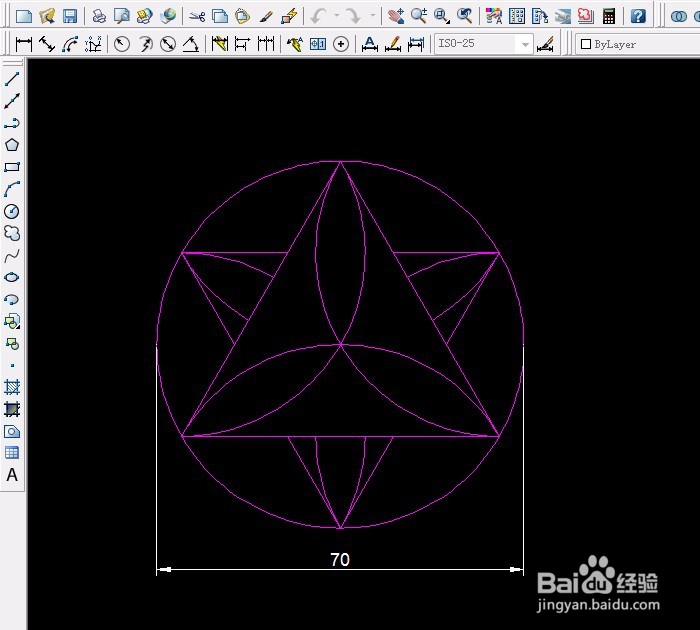1、用直线工具画出70的直线,再画出半径35的圆。

2、单击用“正多边形”工具,输入边的数目3确定,捕捉到直线中点后单击选“内接于圆”半径为35。
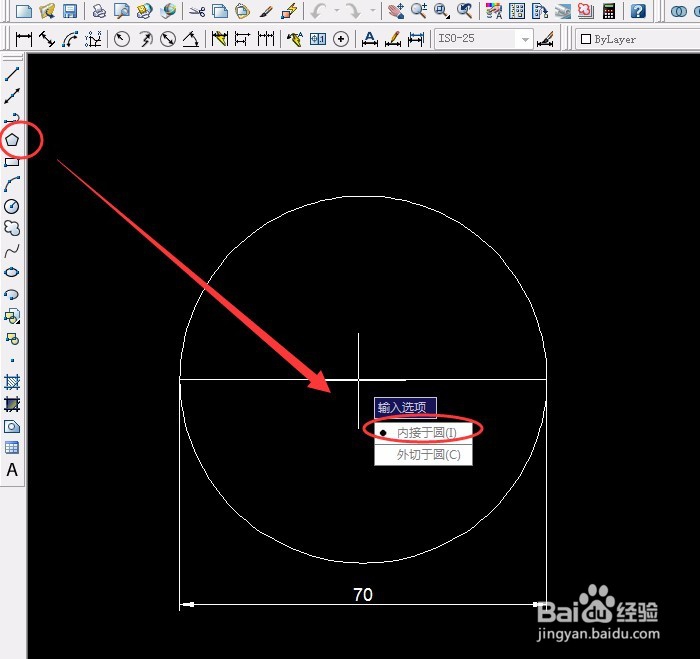
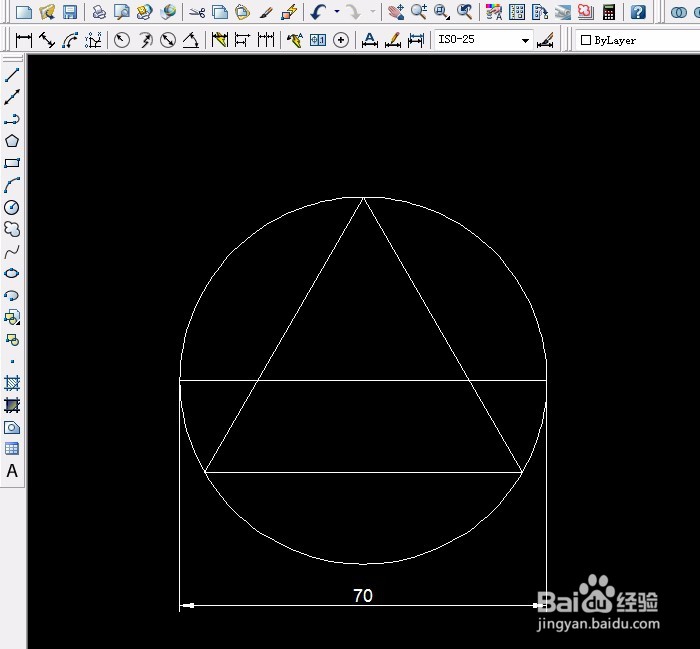
3、单击用“旋转工具”,选择三边形,基点为直线的中心点,输入旋转角度180后确定。如图所示:



4、用“正多边形”工具画出另一个三边形,方法和上面一样。

5、单击选“圆弧工具”,创建三点圆弧,单击三边形的一个点、单击中点和另一个点。用同样的方法画出其它几条三点圆弧,如图所示:


6、用“修剪工具”修剪多余的线,并选定删除辅助线。
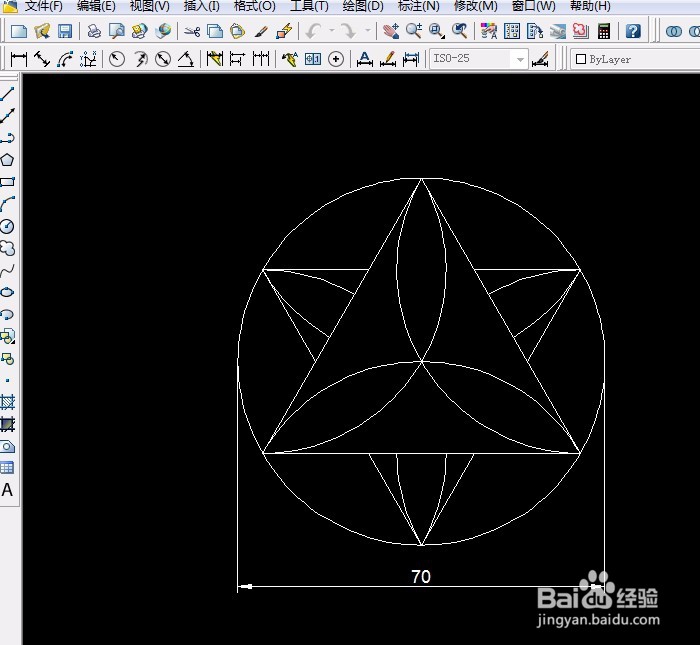
7、线段变颜色,如果“特性工具”没有显示在绘图工具栏处右击,选“特性”,框选线段,单击选颜色。按键盘字斤谯噌最左上角的“Esc”键退出。